어떻게 Excel에서 EFFECT 기능을 사용하려면
이 기사에서는 Excel에서 EFFECT 함수를 사용하는 방법에 대해 알아 봅니다.
이자율에는 두 가지 형태가 있습니다. 명목 이자율 : 명목 이자율은 연간 복리 기간을 고려하지 않습니다.
-
유효 이자율 : 유효 이율은 연간 복리 기간을 고려하므로 정확한이자 비용 측정 값을 반환합니다.
둘 사이의 관계는 아래와 같습니다.
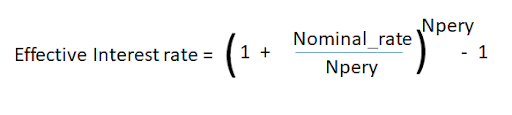
여기서 Npery는 연간 복리 기간 수입니다. EFFECT 함수는 복리 기간을 고려하여 유효 이자율을 반환합니다. 명목 이자율 및 복리 기간을 인수로 사용합니다.
구문 :
=EFFECT (nominal_rate, npery)
명목 이율 : 백분율 또는 소수로 인수.
npery : 연간 복리 기간 수 예제를 통해이 함수를 이해해 보겠습니다.
여기에는 연간 복리 기간이 다른 몇 가지 명목 이자율 값이 있습니다.

공식을 사용하여 유효 이자율 계산
=EFFECT (A2, B2)
A2 : 공칭 비율 B2 : 연간 복리 기간
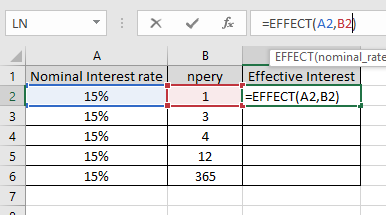
수식에 대한 인수는 셀 참조로 사용됩니다.
셀 형식을 백분율로 변경하십시오.
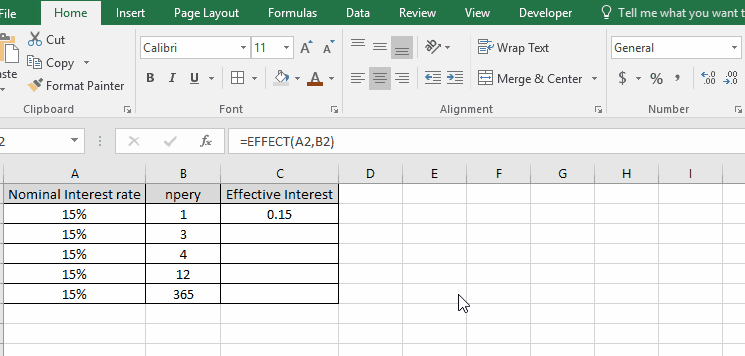
보시다시피 필수 유효 이자율은 백분율 형식입니다.
이제 Ctrl + D 단축키를 사용하여 수식을 다른 셀에 복사하십시오.
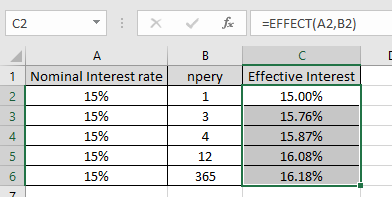
이것이 복리 기간이 유효 이자율을 변경하는 방법입니다.
참고 :
-
이 함수는 #VALUE를 생성합니다! 함수에 대한 인수가 숫자가 아닌 경우 오류가 발생합니다.
-
이 함수는 #NUM! 오류 :
-
nominal_rate의 값은 0보다 작거나 같습니다.
-
npery의 값이 1보다 작습니다.
-
Excel에서 EFFECT 기능 및 참조 셀 사용 방법을 이해 하셨기를 바랍니다. 여기에서 Excel 기능에 대한 더 많은 기사를 살펴보십시오. 위 기사에 대한 질문이나 피드백을 자유롭게 말씀해주십시오.
관련 기사 :
link : / excel-financial-formulas-excel-rate-function [Excel에서 RATE 함수 사용 방법]
link : / excel-financial-formulas-excel-xirr-function [Excel XIRR 함수 사용 방법]
link : / excel-financial-formulas-excel-irr-function [Excel에서 IRR 함수 사용 방법]
link : / excel-financial-formulas-excel-npv-function [Excel에서 NPV 함수 사용 방법]
인기 기사 :
link : / keyboard-formula-shortcuts-50-excel-shortcuts-to-increase-your-productivity [50 Excel 단축키로 생산성 향상]
link : / excel-date-and-time-how-to-the-now-function-in-excel [Excel에서 VLOOKUP 함수를 사용하는 방법]
link : / excel-date-and-time-how-to-the-now-function-in-excel [Excel 2016에서 COUNTIF를 사용하는 방법]
link : / excel-date-and-time-how-to-the-now-function-in-excel [Excel에서 SUMIF 함수를 사용하는 방법]